如何将3gp格式完美转换为mpeg格式
MPEG以其出色的兼容性和稳定的播放性能而闻名。当您需要将兼容性有限的3GP视频转换为通用性更强的MPEG格式时,使用专业的转换工具可以事半功倍。下面,简鹿小编就为您介绍如何使用简鹿视频格式转换器完成这一操作。
1. 启动软件并选择功能
首先,在您的电脑上打开“简鹿视频格式转换器”。进入软件主界面后,找到并点击 【视频格式转换】 功能选项,进入下一步操作。
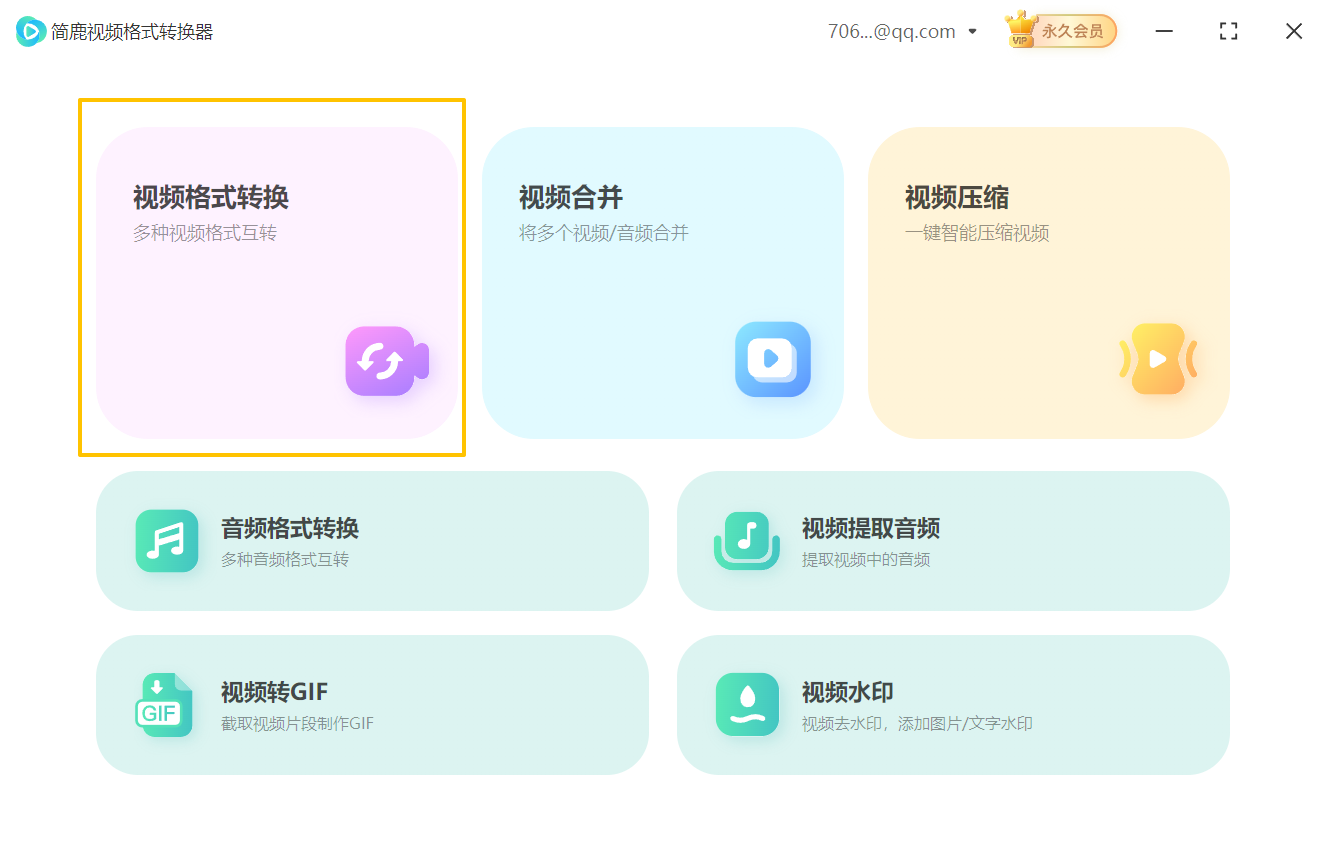
2. 添加3GP源视频文件
在功能界面中,点击左上角的 【添加文件】 按钮。随后,从您的电脑目录中选择一个或多个需要转换的3GP格式视频文件,将其成功导入到软件中。
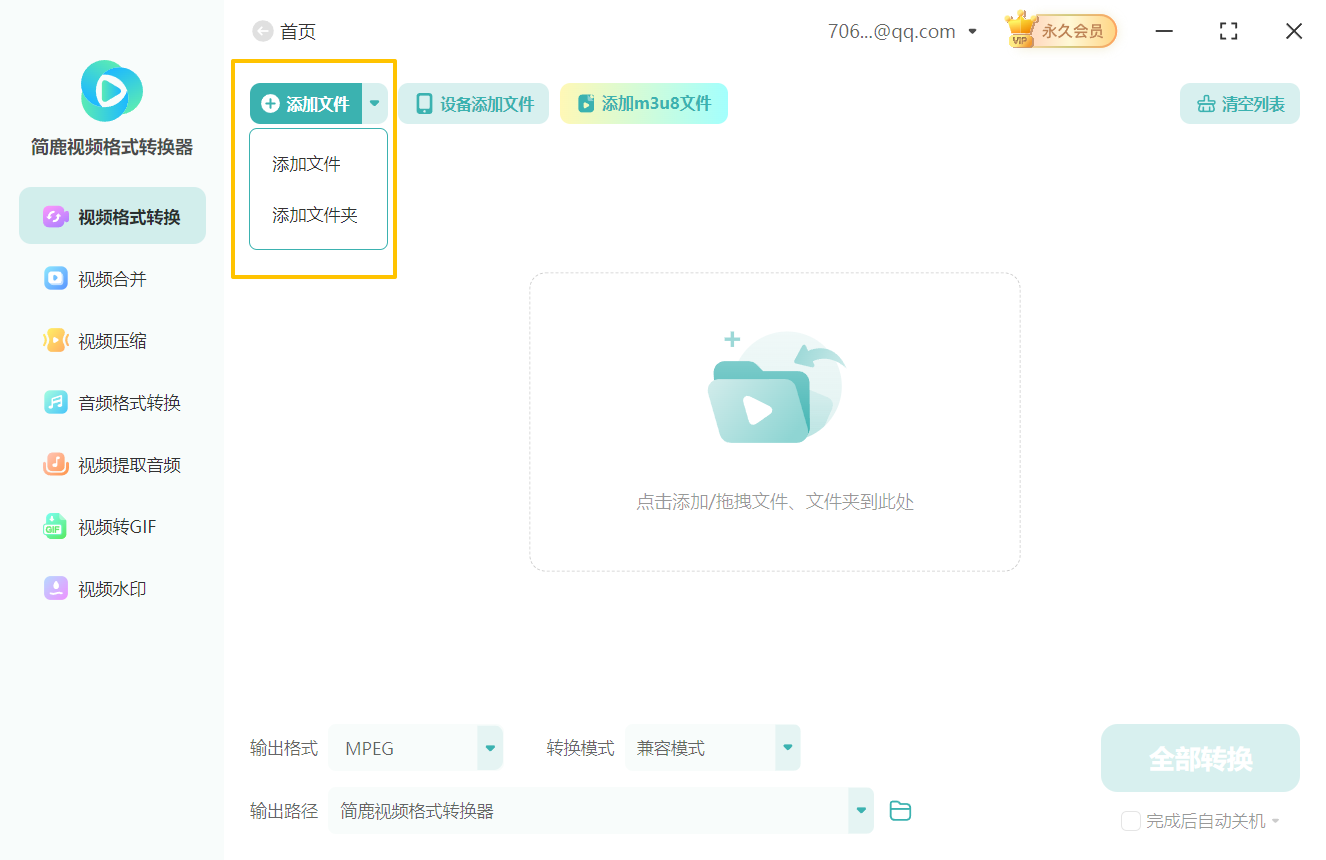
3. 设置MPEG为目标输出格式
接下来是关键步骤。点击界面下方的 【输出格式】 下拉选项。在弹出的格式选择窗口中,请在“视频”分类下,准确找到并选择 【MPEG】 作为您的目标输出格式。
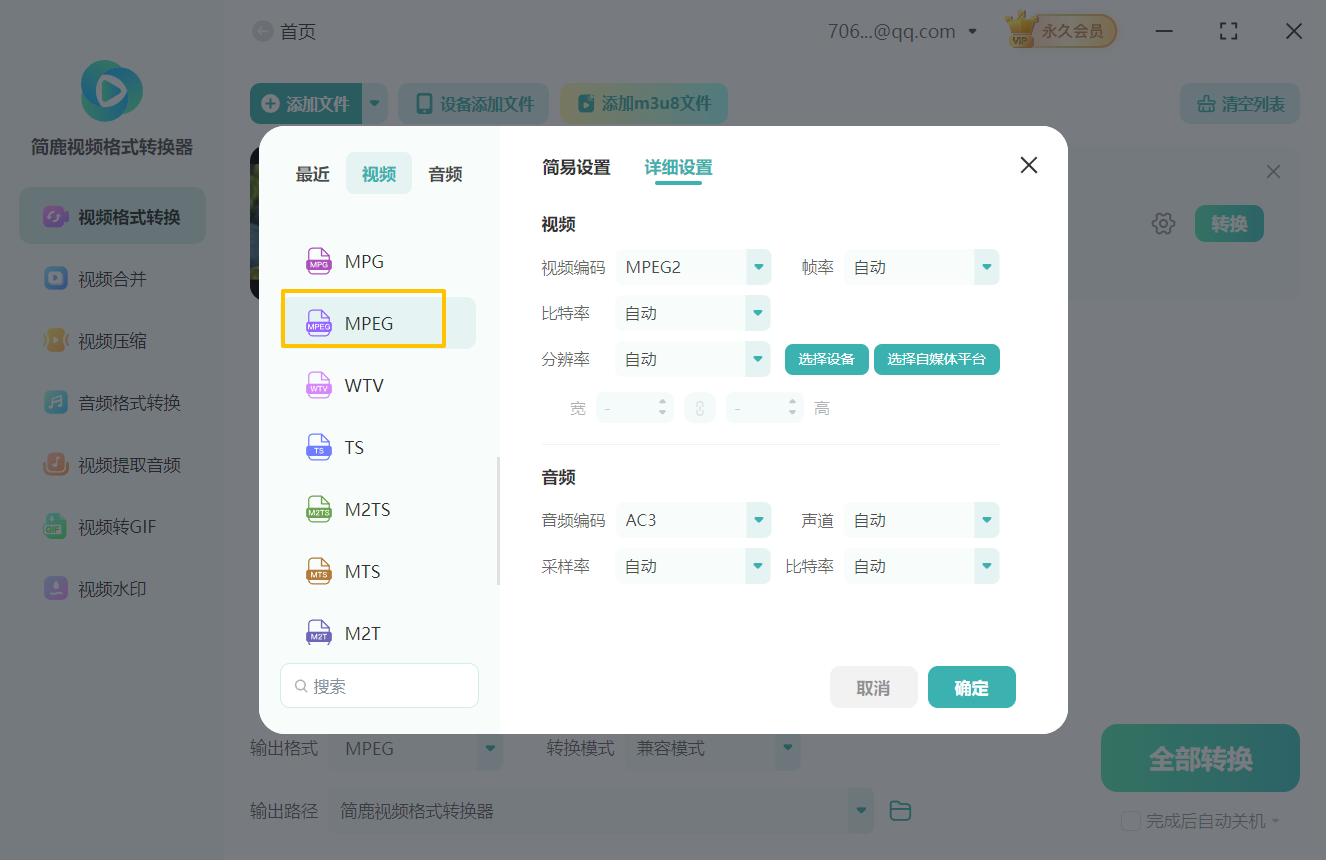
4. 自定义视频参数
如果您对转换后的视频质量有特定要求,可以点击旁边的 【建议设置】 按钮。在这里,您可以对视频的分辨率、码率、帧率等高级参数进行微调。完成后,点击 【确定】 保存设置。
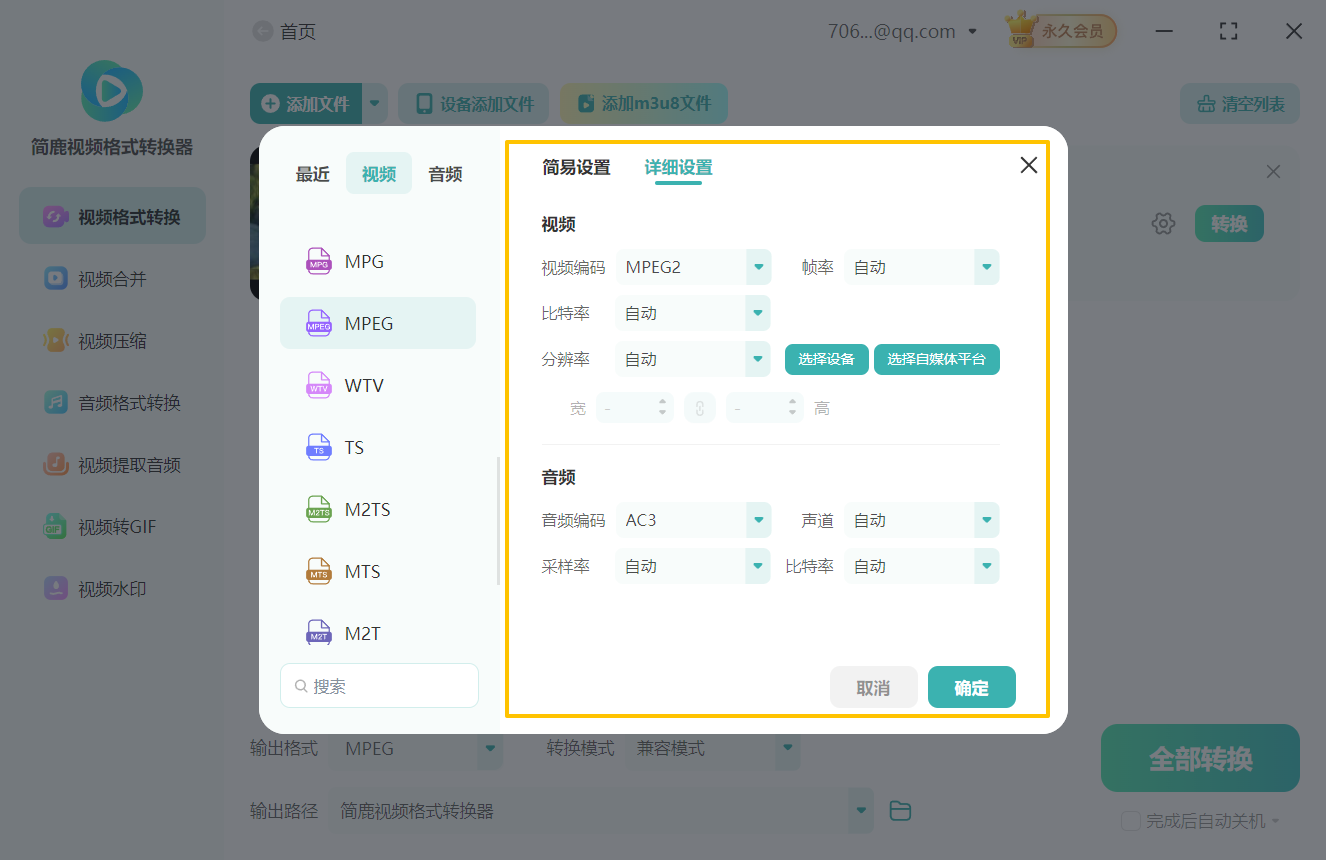
5. 选择合适的转换模式
软件为您提供了多种转换模式,如 【兼容模式】、【闪电模式】 等。若无特殊要求,选择软件推荐的 兼容认模式】 即可满足需求。
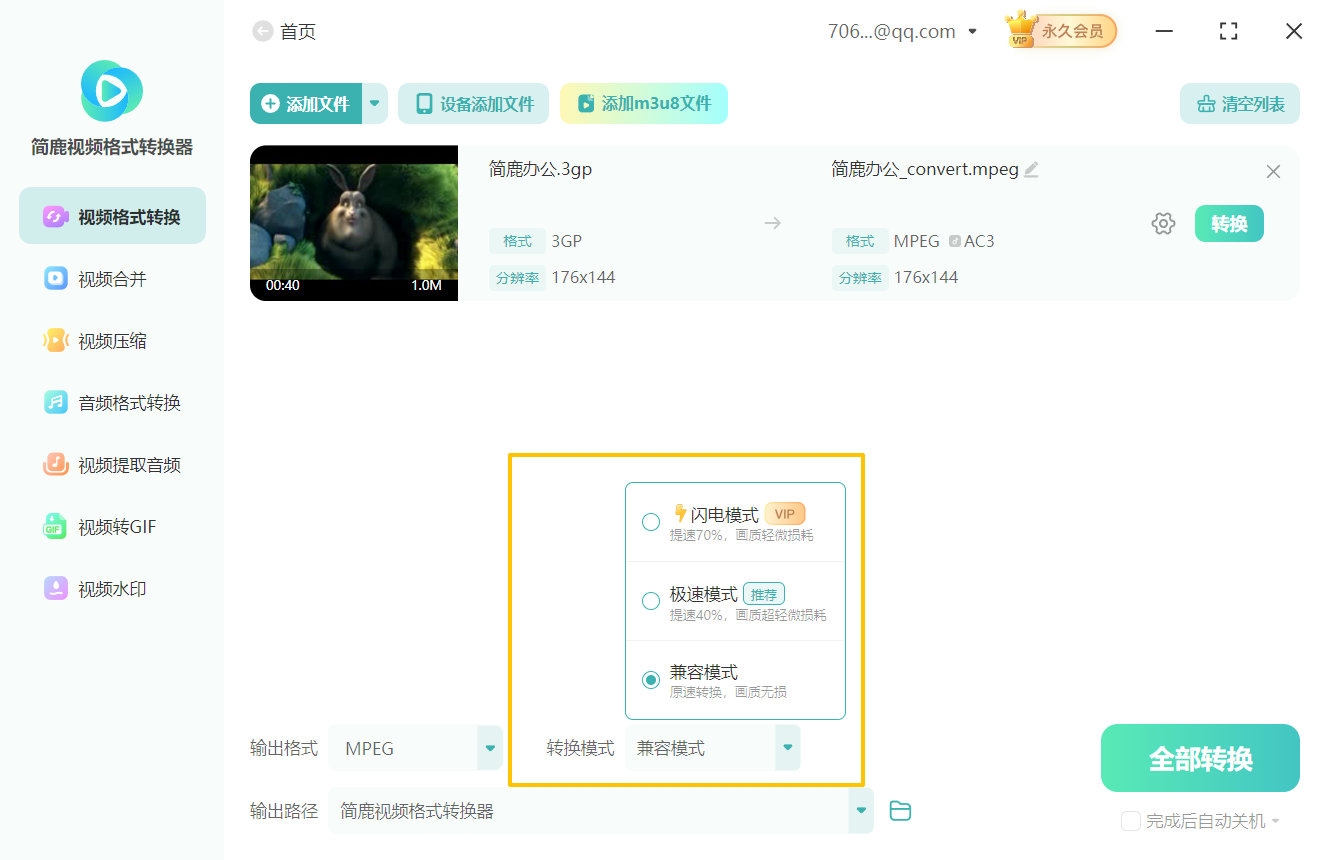
6. 指定视频输出路径
点击 【输出路径】 旁的浏览按钮,可以为转换后的MPEG文件指定一个便于查找的保存位置。
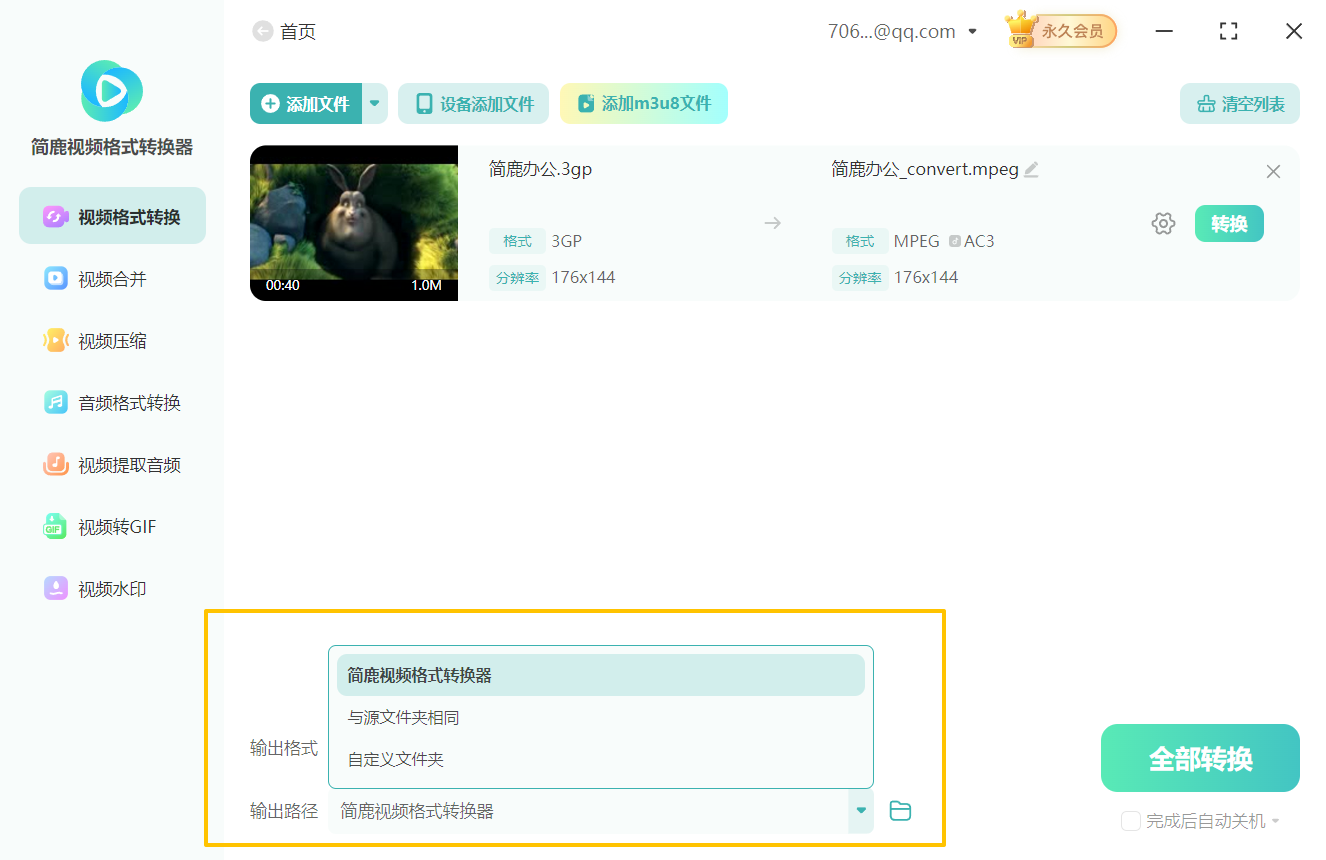
7. 执行一键转换命令
确认所有设置无误后,点击界面右下角的 【全部转换】 按钮。软件将立即开始自动执行转换任务。
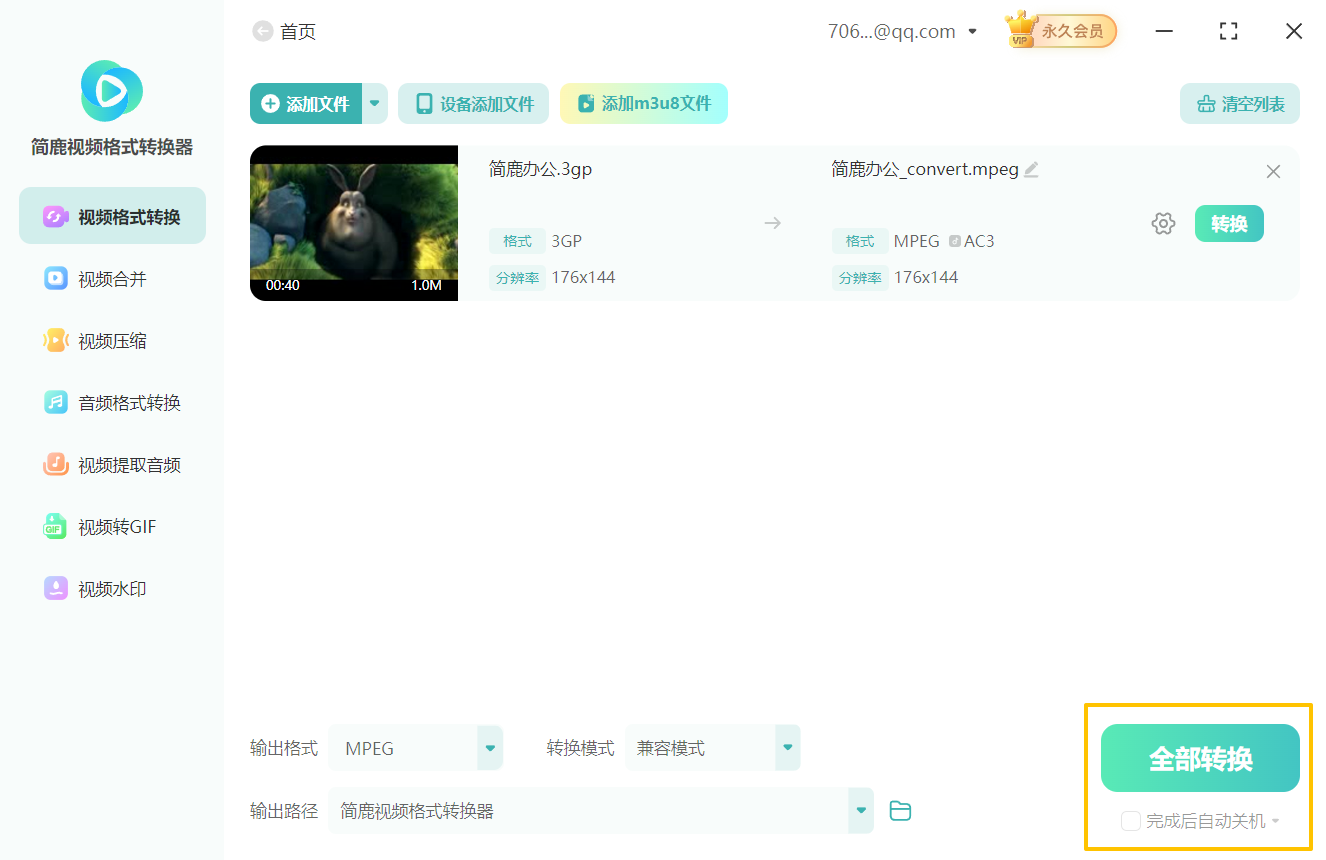
8. 完成转换与查看文件
当软件弹出“转换完成”的提示窗口时,即表示您的3GP视频已成功转换为MPEG格式。此时,点击提示窗中的 【打开文件夹】 按钮,就能直接查看并使用生成的高兼容性MPEG视频文件了。
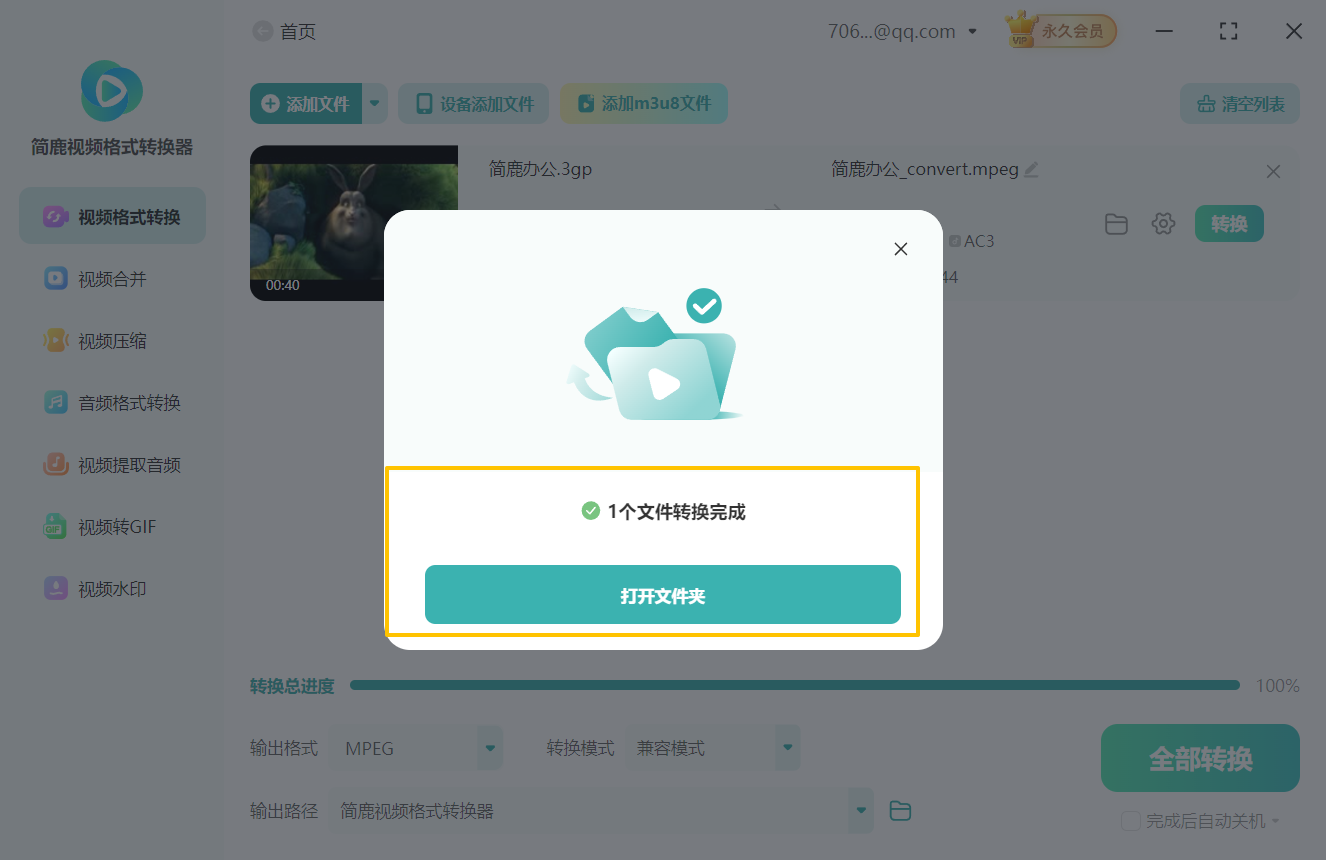
通过以步骤,您即可将3GP视频转换为兼容性更广泛的MPEG格式。简鹿视频格式转换器以其友好的操作界面和快速稳定的转换核心,成为您处理视频格式问题的得力助手。欢迎下载并亲自体验其便捷功能!







